由于IE浏览器不支持IE,现在Windows11系统自带Edge浏览器,所以最近有朋友过来问一下,Windows11系统中自带的浏览器是Edge,但如果想登陆某些网站,还得用IE做IE呢,今天系统520小编就来讲解一下该怎么做。
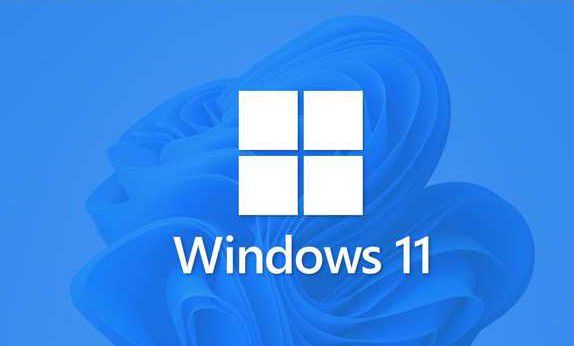
众所周知的Windows11基本可以说去掉了IE浏览器,但是一些招投标或者是一些特殊的网站还是需要IE浏览器。例如网上银行、教师资格证报名等都需要IE,所以还是有挺大需求的。
至于有些人说的在PR目录里面的IE文件,那个是不完整的IE,所以没法直接使用的,不过也有别的办法。
首先是打开edge浏览器,设置—默认浏览器——在Internet Explorer兼容性下的‘让 Internet Explorer 在 Microsoft Edge 中打开网站’选择从不,‘允许在Internet explorer模式下重新加载网站’打开。
然后我门打开一个需要IE兼容的网站,然后点击浏览器头像旁边的三个点,然后点更多工具,选择Internet explorer模式就可以了。但是需要注意,在某些情况下,不一定能够实现完全的兼容。
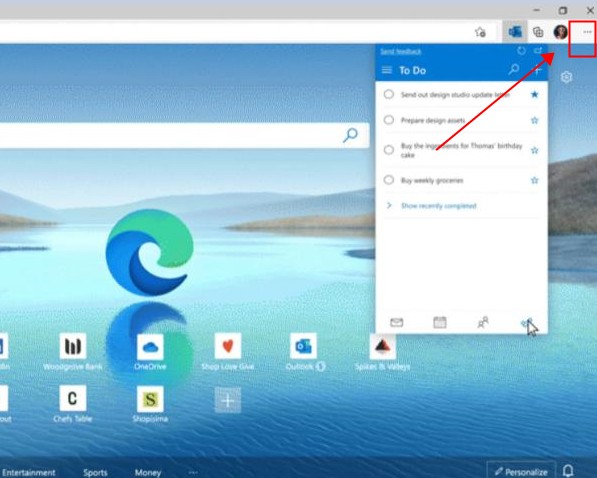
刚升级win11,也出现招投标网站登录不进去,CA锁识别不了。但是已解决。(打开Edge-设置-默认浏览器-第一项从不-第二项允许-第三项添加需要使用IE登录的网站地址-想要进的网站再次打开便会出现IE标识并能进入)
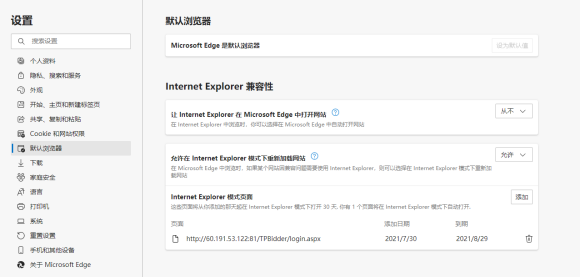
这里讲的是Windows11自带的edge浏览器通过兼容来打开需要IE的网站。同理,大家也可以直接用Chrome浏览器下个IE内核扩展,亦或是用360浏览器切换ie内核。